韩博士传授win10系统在任务栏新建文件夹的处理次序
时间:2021-10-19 21:06 编辑:admin
想必大家都遇到过win10系统在任务栏新建文件夹的问题吧,大多数朋友还不知道怎么处理固然处理起来也不难,然而还是有一些小伙伴不明白win10系统在任务栏新建文件夹应该怎样解决。于是就有一些朋友到本站询问win10系统在任务栏新建文件夹问题的解决步骤。只需要遵循1、在任务栏上单击右键,选择【工具栏】—【新建工具栏】; 2、选择常用的文件夹,也可以先在某个位置新建一个文件夹,如:D盘,选中后点击“确定”按钮;的步骤就可以搞定了,接下来小编就给大家带来win10系统在任务栏新建文件夹的具体解决流程。
1、在任务栏上单击右键,选择【工具栏】—【新建工具栏】;
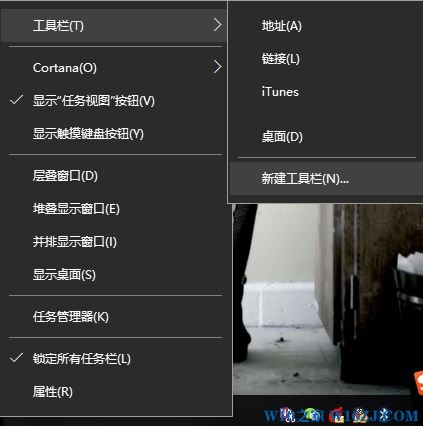
2、选择常用的文件夹,也可以先在某个位置新建一个文件夹,如:D盘,选中后点击“确定”按钮;
3、完成新建后,我们可以通过点击双向箭头查看该文件夹中所包含的文件夹后文件;
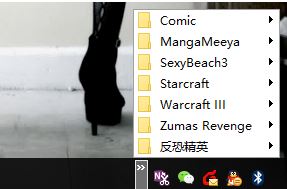
我们可以利用该方法快速打开需要使用的文件或程序,这样一来既不占用桌面位置,也不会给C盘添加负担,简直就是一举两得!如果你有多个文件夹需要新建的可以按上面方法重复操作即可。
1、在任务栏上单击右键,选择【工具栏】—【新建工具栏】;
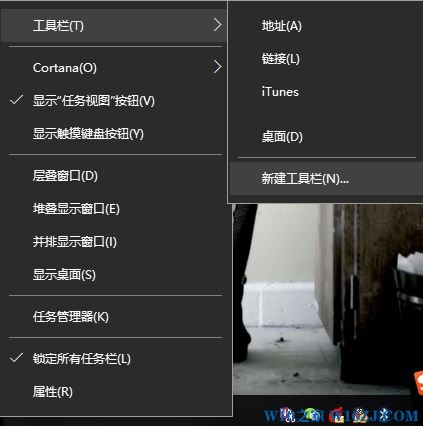
2、选择常用的文件夹,也可以先在某个位置新建一个文件夹,如:D盘,选中后点击“确定”按钮;
3、完成新建后,我们可以通过点击双向箭头查看该文件夹中所包含的文件夹后文件;
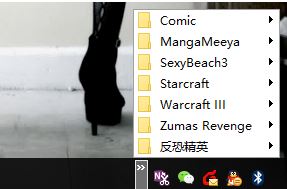
我们可以利用该方法快速打开需要使用的文件或程序,这样一来既不占用桌面位置,也不会给C盘添加负担,简直就是一举两得!如果你有多个文件夹需要新建的可以按上面方法重复操作即可。
本篇关于win10系统在任务栏新建文件夹的操作方法到这里已经讲解完了,有需要的用户们可以采取上面的方法步骤来进行操作吧,相信这篇文章一定可以帮到大家!


















共0条
以上留言仅代表用户个人观点,不代表本站立场
立即评论